Il se peut que vous ayez perdu votre mot de passe admin sur MacOs et que vous souhaitiez par conséquent le retrouver, ou du moins pouvoir avoir accès à la gestion du système de votre ordinateur. En effet, sans mot de passe administrateur, il vous sera impossible d’accéder au bureau de votre appareil Apple puisque vous ne pourrez pas le déverrouiller. Dans ce cas, il y aura plusieurs façons de réinitialiser votre mot de passe admin: soit votre appareil Macbook est doté d’un second compte administrateur grâce auquel vous pourrez procéder à une réinitialisation du mot de passe, soit vous faites le choix de réinitialiser le mot de passe administrateur à l’aide de la partition de restauration ou encore grâce à iCloud. Ainsi, vous trouverez dans cet article les différentes étapes à suivre en cas de mot de passe admin perdu sur MacOs. Bonne lecture!
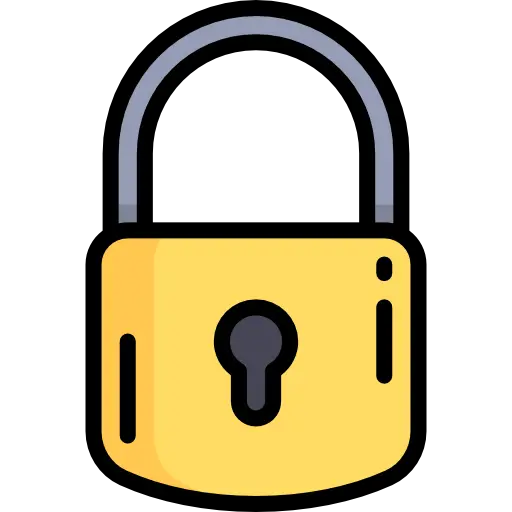
Mot de passe admin perdu MacOs: réinitialisation grâce à un deuxième compte administrateur
Si votre appareil Apple possède un deuxième compte admin, il sera possible de réinitialiser le mot de passe administrateur grâce à ce second compte. Bien entendu, il faudra être en possession du mot de passe du deuxième compte admin de votre ordinateur pour que cela fonctionne. Voici les étapes à suivre afin de réinitialiser le mot de passe de votre compte admin MacOS grâce à un deuxième compte admin:
- Fermez votre session sur votre appareil Apple
- Ouvrez la session du deuxième administrateur sur votre appareil Apple
- Allez dans le menu Pomme (la petite pomme noire située en haut à gauche de l’écran de votre ordinateur)
- Allez dans Préférences Système
- Entrez dans Utilisateurs et groupes
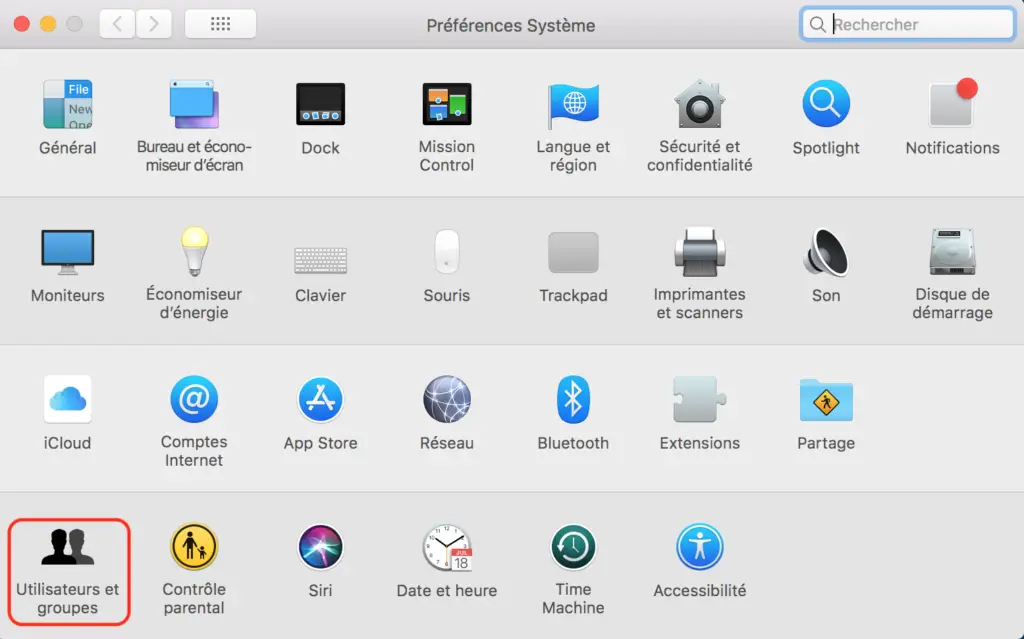
- Cliquez sur le cadenas afin de déverrouiller les réglages
- Choisissez le premier compte admin (dans la barre latérale)
- Appuyez sur Réinitialiser le mot de passe
- Saisissez votre nouveau mot de passe
- Cliquez sur Modifier le mot de passe
Assurez-vous de vous rappeler de votre mot de passe en ajoutant un indice: cela vous permettra de retrouver plus facilement votre code confidentiel si jamais vous le perdez à nouveau.
Retrouver un mot de passe grâce à l’identifiant Apple avec la partition de restauration
La partition de restauration pourra vous permettre de réinitialiser le mot de passe admin de votre appareil Apple. Pour ce faire, il vous suffira de suivre les étapes suivantes:
- Éteignez votre appareil Macbook en appuyant sur le bouton d’alimentation qui se situe en haut à droite du clavier
- Redémarrez votre appareil Macbook en maintenant la touche Commande ainsi que la touche R enfoncées, afin de lancer la partition de restauration
- Sélectionnez Utilitaires
- Sélectionnez Terminal
- Saisissez manuellement le texte suivant: resetpassword
- Appuyez sur Entrée
Vous pourrez alors réinitialiser votre mot de passe admin, dans le cas ou aucun compte iCloud n’est affilié à votre identifiant Apple. Si tel est le cas, il faudra passer à l’étape suivant de cet article.
Mot de passe administrateur perdu sur MacOS: le récupérer à l’aide d’iCloud
Si jamais votre appareil Apple ne possède pas de second compte administrateur, vous pourrez réinitialiser le mot de passe admin en utilisant iCloud. Il faudra bien entendu que votre compte soit lié à votre identifiant Apple pour que cela fonctionne. Pour ce faire, il vous suffira de suivre les étapes suivantes:
- Rendez-vous dans le menu Pomme
- Allez dans Préférences Système
- Cliquez sur Utilisateurs et groupes
- Choisissez votre compte
- Assurez-vous que l’option Autoriser la réinitialisation du mot de passe avec l’identifiant Apple soit bien cochée
- Redémarrez votre appareil Macbook
- Une fois votre ordinateur redémarré, tentez d’entrer trois fois un mot de passe jusqu’à la troisième tentative erronée qui vous permettra de réinitialiser votre mot de passe à l’aide de votre identifiant Apple

